使用360随身WiFi的朋友一定知道他是为了手机分享电脑互联网接入功能而做的,但事实上他就是采用无线网卡的芯片加上360自己做的驱动做成的,所以这个小小的东西其实具有无线网卡的全部功能,只要我们下载它原厂芯片的驱动就行了,因为笔者手里只有一代的360随身WiFi,所以以它为例子讲,这款WiFi的原厂驱动是雷凌2870的芯片,而二代和小度WIFI一样时MediaTek MT7601芯片,只要下载相关的驱动就可以了。通过我们自己的DIY可以使用360WiFi的信号接收以及更改WiFi名称等被他阉割了的功能

下载安装360随身WiFi原厂芯片驱动
下载
首先您要下载原厂的360随身WiFi驱动,安装在电脑上,在百度搜索就能找到,一代的芯片是雷凌2870,直接搜索雷凌2870即可
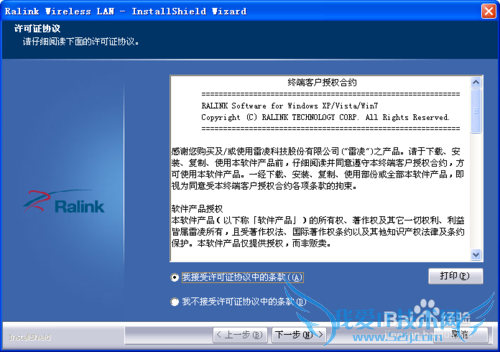
安装
选择驱动程序与ralink无线网络设定程序,因为我们需要使用这个网络设定程序来设置WiFi的具体使用功能;下一步选择ralink无线网络设定程序,下一步到最后就可以了,最后还要重启电脑才能使用这个网络设定程序以及驱动
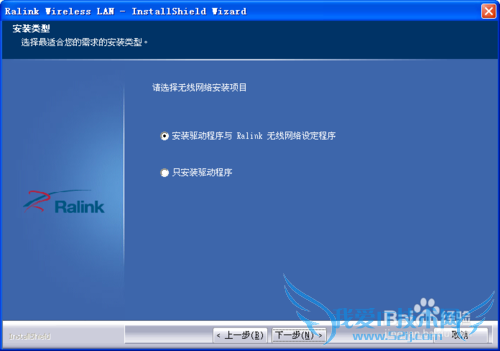
重启后,插入360随身WiFi,会在下方提示您找到USB无线网卡

安装后成功后弹出完成硬件向导的界面,需要再一次重启才能使用360WiFi
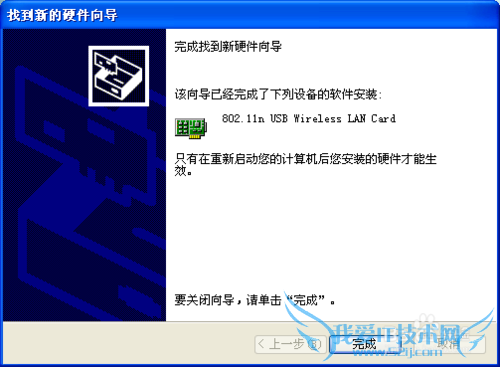
选择完成后,看到下面的通知,重启电脑就可以使用完整的无线网卡功能了

设置手机共享电脑互联网
在ralink的网络设定中,AP模式就是360随身WiFi提供的手机共享电脑WiFi功能,我们再系统托盘右键ralink的设置图标,选择切换AP模式,如果没有那么您就是在AP模式无需切换
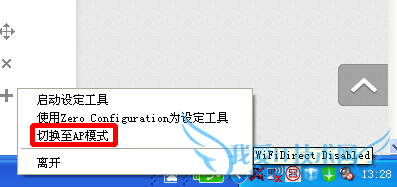
切换时需要选择您的网卡,如果仅有一个不会弹出,一般默认即可,如果失败尝试其他

点击上方图标的第一个,像信号塔一样的按钮,弹出设置您的共享互联网的无线连接名称和密码,而且可以选择隐藏网络名称(就是不能看到您的无线网络的名称,会在列表下方显示一个其他网络,进去需要输入无线网络名称和密码),选择向右箭头进入下一步
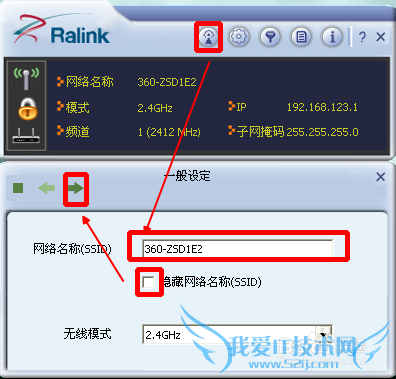
频道选择,默认,下一步

加密方式,选择您想使用的加密模式,想了解相关加密的经验,请到百度搜索,这里不赘述,下一步
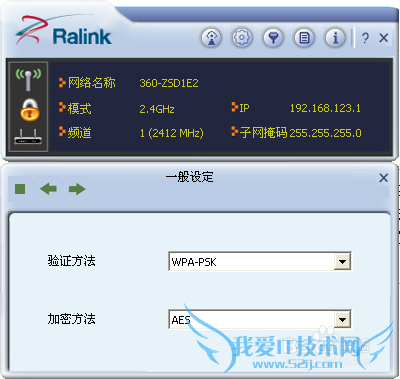
密码可以自己设置,下面一项默认即可,这样您就可以使用手机共享电脑互联网上网了
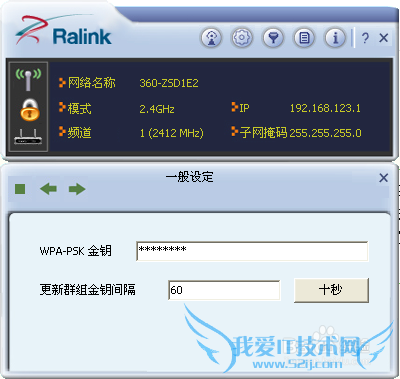
使用client模式即接收模式
在ralink网络设置上选择切换client模式进入接收模式,这个模式可以让您不具备无线接收能力的设备可以使用无线,比如一般台式机就没有WiFi模块,把无线网卡插上就可以接收无线信号了,可以实现两天电脑互连传输,取代网线等功能

如果在上方单击放大镜图标,进入选择项登录的无线网络,如图选择
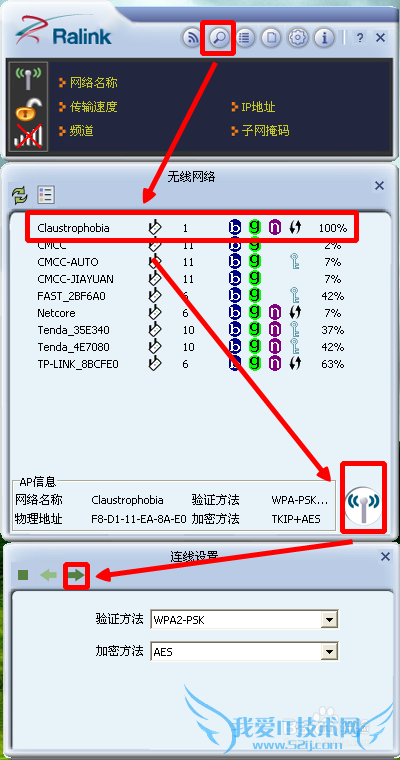
输入您想登录无线网络的密码,向右箭头下一步
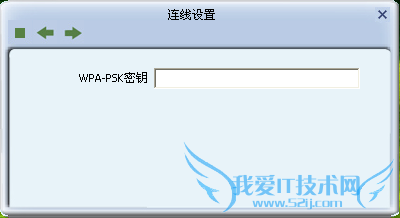
登录成功后可以在网络连接属性看到如图界面证明成功连接,这样您的360随身WiFi就具备了无线接收功能
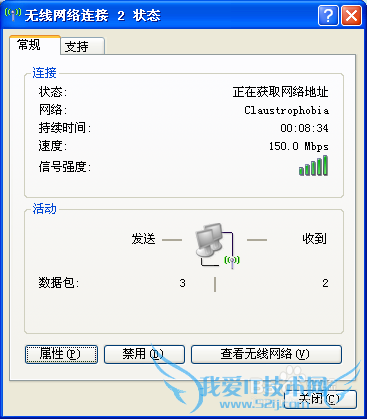
如果在主界面上显示ip地址等信息,选择上方左边第一个按钮,双击电脑形状图标后,重新登录需要登录的WiFi即可
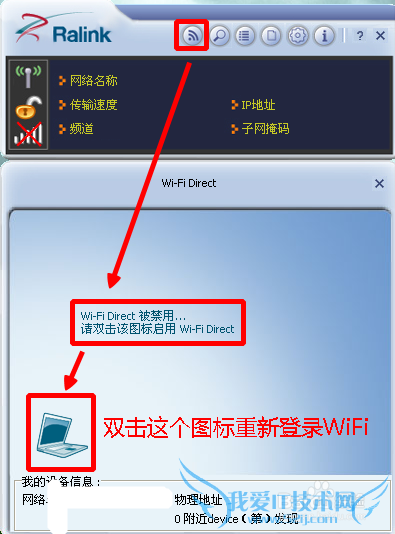
帮助文件
如果您想了解更多关于ralink的设置,可以在界面选择【?】,会进入软件帮助界面,这里是英文的,但是有非常详细的设置,高级玩家可以好好研究研究
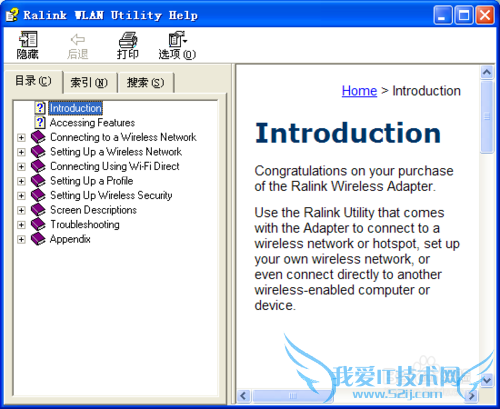
小结:
这篇经验包括自己动手用了笔者一上午的时间,所以希望对大家有帮助
本知识仅供参考,如果您需解决具体问题(尤其法律、医学等领域),建议您详细咨询相关领域专业人士。作者声明:本文系本人依照真实经历原创,未经许可,谢绝转载。- 评论列表(网友评论仅供网友表达个人看法,并不表明本站同意其观点或证实其描述)
-
